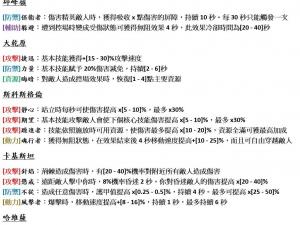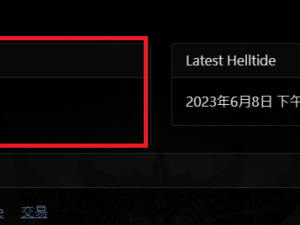МЁНеНшУОјјКх
·гЦ®№ИМЁ·юКЦ°СКЦҪМДгК№УГVMwareЛ«ҝӘ
|
1.ЧчТөПөНіЈәWindowsXP/VISTA/7/8/10ЎўMAC(ұКХЯКЦұЯГ»УРЈ¬ЗлҪ«VMPlayer»»іЙVMFusion) 2.CPUЈәЧоЙЩКөМеЛ«әЛРД(2C2T)Ј¬ҪЁТй¶юәЛЛДПЯЈЁ2C4TЈ©»тИэәЛИэПЯЈЁ3C3TЈ©ТФЙП 3.ҙжҙўЖчЈәЧоЙЩ4GBЈ¬ҪЁТй4GBТФЙПby 4.УІЕМИЭБҝЈәЧоЙЩ30GBЎҫSSDК№УГХЯЗлЧўТвИЭБҝЈ¬»тКЗҪ«VMЙиЦГУЪТ»°гHDDУІЕМЦРЎҝ 5.ПФКҫҝЁЈә256MBТФЙП ОДХВҝӘКјЗ°ЗлПИЧјұёТФПВИнјю 1.VMwareplayer6.0ЈЁГв·СЈ¬ҝӘФҙЈ¬јжИЭVMworkstaion10ТФПВЈ© »тVMwareplayer7.0ЈЁГв·СЈ¬ҝӘФҙЈ¬јжИЭVMworkstaion11ТФПВЈ© P.S.ИфјЖЛг»ъР§ДЬГ»УРәЬәГөД¶БХЯЈ¬ЗлұрПВФШ12.0°жұҫЈ¬player12.0јжИЭVMworkstaion12Ј¬К№УГПаН¬өДәЛРДЈ¬НжУОП·ИЭТЧlagbyҰөҰШҰө°®Еө¶щ БфСФЯўИЎЧФЎҫ№ҘВФЎҝНё№эVMwareНкіЙЛ«ҝӘПкПёҪМС§ 2.WindowsЧчТөПөНіbyҰөҰШҰө°®Еө¶щ ПВФШУлИЎөГ·ҪКҪЗлІОҝј ЎҫЗйұЁЎҝөБ°жЧчТөПөНіХэИ·№ЫДоі«өјЎўЧчТөПөНіISOөөПВФШМṩЎўёчЦЦWIN°жұҫҪйЙЬ P.S.1ҪЁТйК№УГWin7ЎўXPЈ¬Win8іФЧКФҙЈ¬јжИЭРФТІІ»јС P.S.2Мбі«Хэ°жЈ¬¶ЕҫшөБ°жЈ¬ЗлК№УГХэ°жҪрФҝЈ¬ИфЧчТөПөНіОҙЖфУГЈ¬Фт30МмәуГ»УРЧАІјЈ¬І»У°ПмУОП·Ј¬ҪцҙЛ 3.ПөНіЦ®ЛщРиөДёьРВіМРт ЎъVisualC++RedistributableforVisualStudio2015ЈЁГв·СЈ¬ОўИнМṩЈ© ЎъMicrosoft.NETFrameworkЈЁГв·СЈ¬ОўИнМṩЈ© ЎъDirectXЈЁГв·СЈ¬ОўИнМṩЈ© 4.·гЦ®№ИЦчіМРтЈЁГв·СЈ¬УОП·йЩЧУМṩЈ©ЈЁ·ЗұШТӘҝЙІ»УГПВФШЈ© ЧјұёНкіЙ»бУРТФПВјёЦЦөө°ёbyҰөҰШҰө°®Еө¶щ ОДХВҝӘКјЈә Т»Ўў°ІЧ°VMPlayer(ИфНјЛАЈ¬ЗлөгҙЛ) 1.ҝӘЖфVMPlayer°ІЧ°өө 2.өг»чН¬Тв№жХВ 3.СЎФс°ІЧ°О»ЦГ 4.№ҙСЎКЗ·сјмІйёьРВ(Player6.0әН7.0ТСҫӯГ»өГЧоРВЈ¬ЛщТФІ»УГ№ҙСЎ) 5.№ҙСЎКЗ·сТӘ°пГҰёДҪш(ОТАБЈ¬ОТІ»№ҙ) 6.КЗ·сФЪЧАГжЎўҝӘКјБРҙҙҪЁЧКБПјРЎўҝмҪЭbyҰөҰШҰө°®Еө¶щ 7.өгСЎcontinueҝӘКј°ІЧ° 8.°ІЧ°№эіМЦРҝЙДЬ»бУРКуұкК§БйЎўНшВз¶ППЯЎўУ«Д»ЙБЛёЈ¬ҫщОӘХэіЈПЦПу 9.°ІЧ°НкіЙ ¶юөг2Ўў°ІЧ°ЧчТөПөНіЈЁИфНјЛАЈ¬ЗлөгҙЛЈ© 1.ҙтҝӘVMPlayerbyҰөҰШҰө°®Еө¶щ 2.өгСЎCreataNewVirtualMachineЈ¬ІўЗТСЎФс№ТФШПВФШәГөДЧчТөПөНі 3.ҙтЙПҪрФҝЈ¬ТФј°К№УГХЯГыіЖЈ¬ИфГ»УРҪрФҝЈ¬ЛжұгёцКэЧЦ°ҙөҪөЧЈ¬І»И»VMЧФҙшөДЧФ¶Ҝ°ІЧ°ЧчТөПөНі»бҝЁЧЎ 4.ОӘДгөДVMИЎёцЙ·ЖшөДIDЈ¬ІўЗТСЎФсVMөДҙж·ЕО»ЦГЈ¬ХвёцО»ЦГЗлПИёҙЦЖЖрАҙЈ¬әуГж»бУГөҪЈ¬ПУВй·іҝЙТФСЎФсТ»ёцДг·ҪұгөДөШ·Ҫ P.S.ҙЛКұҙж·ЕөДО»ЦГШь№ШVMЕЬөДЛЩ¶ИЈ¬УРSSDөДИЛҝЙТФҙжФЪSSDЦРЈ¬Л«УІЕМұКөзҝЙТФҙжФЪЕЬұИҪПҝмөДДЗТ»ҝЕУІЕМЦРbyҰөҰШҰө°®Еө¶щ 5.Йи¶ЁИЭБҝЈ¬ҪЁТйЕдЦГ30GBҫН№»БЛЈ¬ІўЗТЙи¶ЁStoreVirtualdiskasasinglefileЈЁҙжіЙөҘөөЈ¬өө°ёҪПҙуЈ¬ө«КЗ¶БИЎЛЩ¶ИҪПҝмЈ©Ј¬өЪ¶юёцСЎПоКЗҪЁТйУІЕМОӘFATёсКҪөДИЛК№УГЈЁ¶аөөЗТРЎЈ¬өө°ё¶јұИҪПРЎЈ¬ө«КЗ¶БИЎЛЩ¶ИҪПВэЈ© P.S.·гЦ®№И+WIN7=24.6GB 6.ЧоәуТӘЙи¶ЁVMЛщК№УГөДР§ДЬЈ¬ЗлөгCustomize№юО¶byҰөҰШҰө°®Еө¶щ 7.ҙжҙўЖч4GBөДК№УГХЯЗлҪ«ҙжҙўЖчЙи¶ЁОӘ1536MB(1.5GB)Ј¬ТФГвҙжҙўЖчІ»ЧгЈ¬ІўЗТЙи¶ЁCPUОӘЛ«әЛ(СЎ2ҫН¶ФБЛ)Ј¬ёьәГөДјЖЛг»ъөұИ»ҝЙТФөчёьёЯЈ¬ХвАпТФЎәёХәГҝЙТФҝӘЎ»ОӘГЕјч 8.өгСЎSoundCardәНPrinterЈ¬ІўЗТөгөЧПВөДRemoveЈ¬Т»Аҙ°ІЧ°КұІ»УГ°ІЧ°ХвБҪСщөДЗэ¶ҜЈ¬¶юАҙКЎР§ДЬbyҰөҰШҰө°®Еө¶щ 9.НкіЙөДСщЧУЈ¬өгСЎөЧПВClosebyҰөҰШҰө°®Еө¶щ 10.И·ИПёХёХёДөДКЗ·сХэИ·Ј¬И·ИПәуөг»чFinish 11.ҙЛКұ»бҝӘКјҙҙҪЁРйДв»ъөДУІЕМЈ¬Йи¶ЁФҪҙуХјУГөДКұјд»бФҪҫГЈ¬өЧПВҝтЖрАҙКЗОТУҰёГФЪЙПТ»ХЕНјҝтөДЈ¬Хвёцҙт№ҙҫНКЗИГVMК№УГЧФҙшөДЧФ¶Ҝ°ІЧ° 12.VMҝӘКјЧФ¶Ҝ°ІЧ°Ј¬ИфёХёХөДҙт№ҙИЎПыЈ¬ФтөЧПВЎҫІ»»бЎҝіцПЦEasyInstallisInstallingWindows~~~ 13.°ІЧ°№эіМ 14.°ІЧ°НкіЙә󣬻бЧФ¶Ҝ°ІЧ°VMToolЈЁДЪә¬ПФҝЁЎўЙщҝЁЎўјьКуөИЗэ¶ҜЈ© 15.VMTool°ІЧ°ЦР 16.VMTool°ІЧ°НкіЙәу»бЧФ¶ҜЦШРВЖф¶ҜbyҰөҰШҰө°®Еө¶щ 17.Windows°ІЧ°НкіЙЈЁ800*600»бЧФ¶ҜұдіЙ1024*768Ј¬Ифі¬іцУ«Д»ҙуРЎЈ¬ЗлФЩЧФРРИҘёьёД·ЦұжВКЈ© ¶юөг4ЎўЙи¶ЁVMЈЁИфНјЛАЈ¬ЗлөгҙЛЈ© 1.ФЪҝӘКј№ҰДЬұнЙПЛСС°ЎәRegeditЎ»әу°ҙПВENTER 2.ҪшөҪөЗВјұајӯіМРтәуЈ¬°ҙХХТФПВәмҝтО»ЦГТ»Т»өгИлbyҰөҰШҰө°®Еө¶щ HKEY_LOCAL_MACHINEЎъSYSTEMЎъCurrentControlSetЎъControlЎъClassЎъ{4D36E968-E325-11CE-BFC1-08002BE10318}Ўъ0000 өЧЙ«СХЙ«ОТЛжұгМфөДЈ¬ОЮМШұрТвТе 3.Ҫ«DriverDescЎў№юО¶InformationЎўProviderNaveөДVMwareёьёДіЙATI»тКЗNVidia 4.РЮёДәуbyҰөҰШҰө°®Еө¶щ 5.ФЪөгҪшSettingЈ¬Т»СщҪ«DiveceDescriptionөДVMwareёьёДОӘATI»тКЗNVidia 6.РЮёДәу 7.РЮёДНкұПәу№Ш»ъЈ¬№Ш»ъУҰёГІ»УГОТҪМ 8.ҪУЧЕөҪёХёХөДVMҙж·ЕЧКБПјРЦРЈЁПкјы¶юөД4.Ј©Ј¬УТјьҝӘЖфXXXX.vmxөө°ёЈ¬СЎФсјЗКВұҫ 9.ҙтҝӘәу»бҝҙөҪРн¶аІОКэbyҰөҰШҰө°®Еө¶щ 10.ФЪЧоөЧПВРВФц MemTrimRate="0" sched.mem.pshare.enable="FALSE" mainMem.useNamedFile="FALSE" isolation.tools.getPtrLocation.disable="true" isolation.tools.setVersion.disable="true" monitor_control.disable_directexec="true" monitor_control.restrict_backdoor="true" prefvmx.minVmMemPct="50" ҰөөЪТ»ёцІОКэОӘЎҫ№ШұХЎҝЦч»ъУлРйДв»ъЦ®јдөДҙжҙўЖчҪ»»»К№УГ EX. ЎъөұЦч»ъУР8GBҙжҙўЖчЈ¬ЗРіц4GBёшРйДв»ъК№УГЈ¬ИфГ»УРК№УГХвМхІОКэКұ Цч»ъК№УГ2GBҙжҙўЖч РйДв»ъК№УГ1GBҙжҙўЖч Цч»ъҝХПРҙжҙўЖчКЈУа8-2-1=5GB ЎъөұЦч»ъУР8GBҙжҙўЖчЈ¬ЗРіц4GBёшРйДв»ъК№УГЈ¬ИфУРК№УГХвМхІОКэКұ Цч»ъК№УГ2GBҙжҙўЖч РйДв»ъК№УГ1GBҙжҙўЖч Цч»ъҝХПРҙжҙўЖчКЈУа8-2-4=2GB ҰөөЪТ»¶юёцІОКэОӘЙПТ»ёцІОКэөДСУЙмЈ¬НЈЦ№ЙЁГи№ІПнҙжҙўЖчBLOCKЈ¬Р§ДЬUP ҰөөЪ¶юИэёцІОКэОӘЎҫ№ШұХЎҝК№УГУІЕМЧцРйДвҙжҙўЖчАҙМṩРйДв»ъөұКөМеҙжҙўЖчК№УГЈ¬Р§ДЬUP ҰөөЪИэЛД&ЛДОеёцІОКэОӘЎҫ№ШұХЎҝРйДв»ъөДҝмХХЈЁАаЛЖPrintScreenЈ¬ҝЙЙи¶Ё¶ЁКұјаҝШЈ©Ј¬Р§ДЬUP ҰөөЪОеБщёцІОКэОӘЎҫ№ШұХЎҝUnityДЈКҪЈ¬Р§ДЬUPbyҰөҰШҰө°®Еө¶щ ҰөөЪБщЖЯёцІОКэОӘЎҫ№ШұХЎҝәуГЕДЈКҪЈЁҝЙТФФЪЦч»ъәНРйДв»ъЦ®јдЦұҪУНПАӯөө°ёёҙЦЖТЖ¶ҜЈ©Ј¬Р§ДЬUP ҰөөЪЖЯ°ЛёцІОКэОӘҪ«РйДв»ъЦРөДҙжҙўЖчSWAPөҪЦч»ъөДРйДвҙжҙўЖчЦРЈ¬Йи¶Ё100ОӘ100%И«К№УГКөМеҙжҙўЖчЈЁР§ДЬUPЈ©Ј¬50ФтОӘ50%Ҫ»»»Ј¬ҙжҙўЖч4GөД¶БХЯҫНК№УГ50ҫНәГЈЁР§ДЬDOWNЈ© 11.Ҫ«ЙПГжөДІОКэёҙЦЖМщЙПәуЈ¬ЗлФЪЧоәуГжІ№Т»ёцENTERЈЁ·сФтК№УГVMөДЙи¶Ё»бК§Р§Ј© 12.№ШұХЈ¬ІўөгСЎҙўҙжbyҰөҰШҰө°®Еө¶щ ¶юөг6Ўў№ІПнЧКБПјРЈЁИфНјЛАЈ¬ЗлөгҙЛЈ© ҙЛІҝ·ЦОӘИГРйДв»ъҝЙТФ·ҪұгөДК№УГЦч»ъөДөө°ёЈ¬ҫНІ»РиТӘҫӯ№эЛжЙнөъЎўНшҝХФЖ¶ЛөИ·ҪКҪҪ«өө°ё·ЕөҪРйДв»ъөұЦР 1.ФЪДгөДРйДв»ъЦРЈ¬УТјьЎъSetting 2.ЗР»»өҪOptionesТіГжЈ¬СЎФсShareFolders 3.УТұЯСЎФсAlwaysenabledЈ¬ҪУЧЕөгСЎөЧПВAdd 4.өгСЎәу»бМшіцКУҙ°Ј¬өг»чNext 5.СЎФсТӘ·ЦПнөДЧКБПјРЈ¬ҝЙТФЦұҪУ·ЦПнCІЫЎўDІЫbyҰөҰШҰө°®Еө¶щ 6.ҪУЧЕЦұҪУөгFinish 7.НкіЙәуТӘИ·¶ЁFoldersЦРУРГ»УРёХёХСЎөДЧКБПјРЈ¬ІўЗТУТұЯТӘУРҙт№ҙ 8.ҪУЧЕҪ«РйДв»ъҝӘ»ъЈ¬ҙтҝӘјЖЛг»ъЈ¬өгСЎЧуПВҪЗЎәНшВзЎ» 9.өгСЎЙП·ҪҫҜёжұкУпЈ¬ФЩөгҝӘЖрНшВзМҪЛчУлөө°ё№ІПн 10.Ц®әуөгЎәКЗЈ¬ҝӘЖрЛщУР№«УГНшВзөДНшВзМҪЛчУлөө°ё№ІПнЎ» 11.ЙФөИЛыТ»ПВЈ¬Из№ыВМЙ«МхЕЬНкГ»УРіцПЦЎәvmware-hostЎ»Ј¬ЗлФЩ°ҙТ»ПВЧуПВҪЗЎәНшВзЎ» 12.ИзНјbyҰөҰШҰө°®Еө¶щ 13.өгҪшИҘәуҝЙТФҝҙјы·ЦПнЧКБПјР 14.ХТөҪЙФФзПВФШөДПөНіЗэ¶Ҝ°ІЧ°іМРтЎўУОП·°ІЧ°іМРт ¶юөг8Ўў°ІЧ°УОП·ЎўПөНіЗэ¶ҜЈЁГ»УРНјЈ¬ЗлөгҙЛЈ© °ІЧ°ПөНіЗэ¶ҜУҰёГІ»УГОТҪМ°Й?!!?! °ІЧ°·гЦ®№ИУҰёГТІІ»УГОТҪМ°Й!??!? DirectXәНVisualC++КЗұШРл°ІЧ°өДөө°ёЈ¬Г»DirectXөД»°·гЦ®№И»бLAGЈ¬Г»C++өД»°ёчЦЦАнУЙөД¶ППЯ¶ј»біцПЦЈ¬ХвБҪёцWIN8әН10¶јУРЧФҙшЈ¬.NetFrameworkФтКЗУРИЛРиТӘК№УГҙ«НіөЗИлЖчЈ¬ЛщТФРиТӘ°ІЧ° ИХәуёьРВ·гЦ®№ИТІҝЙТФЦ»ёьРВНвГжөДЈ¬ФЩ°СёьРВәГөДөө°ёХыёцёҙЦЖөҪVMАпГж ИэЎўҝӘКјУОП·ЈЁГ»УРНјЈ¬ЗлөгҙЛЈ© НжУОП·УҰёГТІІ»УГОТҪМ°ЙbyҰөҰШҰө°®Еө¶щ ҝӘУОП·өД»ӯГжОТУҰёГІ»УГМщЙП°Й?ИҘХТЙПТ»ЖӘ°Й АБИЛ.°ь 102Ҫв·Ё ЎәёщұҫГ»УРЦХј«Ц®»ЁХвЦЦ¶«ОчЈ¬ө«ЧоЦХөДәЪ°өКЗҙжФЪөДЎ» 1.З°ЦГЧчТө ОЮ 2.ҙҰАн·ҪКҪЈә ЎъРЮёДУІЕМРтәЕ v187ХмІвТміЈУІЕМРтәЕGUID АБИЛ°ьК№УГХЯЗлТАХХАБИЛ°ьЛөГчІҪЦиЧЯ ЎъёьёДCPUәЛРД(v188ХмІвРйДвПЯіМEAXЎўEDX) v188ХмІвТміЈПЯіМEAXУлEDX VMәЛРДІў·ЗЎәЦұҪУЎ»РФК№УГHyperThreadingЈ¬¶шКЗДЈДвПЯіМЈ¬ФЪҪ«ЦҙРРРчҙ«ЛНөҪЦч»ъ¶ЛҙҰАніМРт јтөҘЛөЈ¬ХХІҪЦиЧЯҫНәГБЛЎӯҪІ¶аБЛ¶ФУОП·ҙтНхҙтұҰГ»°пЦъЧЁТөНжјТНшУОП·ұИјЫЖчОӘУОП·№ӨЧчКТМṩјҙКұУОП·ұИјЫРЕПўЈ¬Нв·юУОП·ұТұИјЫІйСҜЈ¬КЗУОП·іц»хөДЧојСНв·юУОП·Ҫ»ТЧЖҪМЁЎЈ WorkStationК№УГХЯЈә ЗлҪ«NumberofcoresperprocessorёьёДОӘ1јҙҝЙ PlayerК№УГХЯЈә ұ§ЗёPlayerК№УГХЯГ»ИЛИЁЈ¬Ц»ДЬҪ«әЛРДКэёьёДОӘөҘәЛРД(1әЛРД) |
TagsЈә
ФрИОұајӯЈәhaishiyelong
| ДъҝҙөҪҙЛЖӘОДХВКұөДёРКЬКЗЈә |